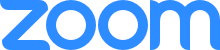Privacidad y seguridad de Zoom Video Communications
La máxima prioridad de Zoom es la seguridad y la privacidad de todos sus usuarios finales. Aquí podrá encontrar recursos y funciones acerca de cómo Zoom protege sus datos y garantiza su privacidad.

Si cree haber encontrado una vulnerabilidad de seguridad en Zoom, envíe un informe de vulnerabilidad o póngase en contacto directamente con nuestro equipo de seguridad en security@zoom.us.

Únase a nosotros en una
charla abierta con Eric mientras respondemos a sus preguntas en directo.
Regístrese
ahora
Ver
la grabación más reciente
Configuración previa a la reunión
Puede comenzar a garantizar la seguridad de sus reuniones de Zoom antes del inicio del evento gracias a un sólido conjunto de características previas a la reunión.
- Salas de espera: los administradores de TI pueden exigir el uso de salas de espera en el nivel de cuenta, grupo o usuario. También puede exigirlas para todos los participantes o solo para invitados que no estén incluidos en su cuenta. Si se establecen como opcionales, los anfitriones de reuniones pueden habilitar las salas de espera en el menú «Configuración» de su perfil de Zoom.
- Contraseñas: las contraseñas se pueden configurar en el nivel de reunión individual o habilitarse en el nivel de usuario, grupo o cuenta para todas las reuniones y seminarios web. Los propietarios y administradores de las cuentas también pueden bloquear la configuración de contraseñas para establecer el requisito de contraseña obligatoria para todas las reuniones y seminarios web de su cuenta.
- Acceso por dominio: solo pueden unirse a la reunión los usuarios autenticados; de este modo, los asistentes deben registrarse para obtener una cuenta de Zoom o asegurarse de que su dirección de correo electrónico figure en una lista aprobada con anterioridad para permitir que se unan.
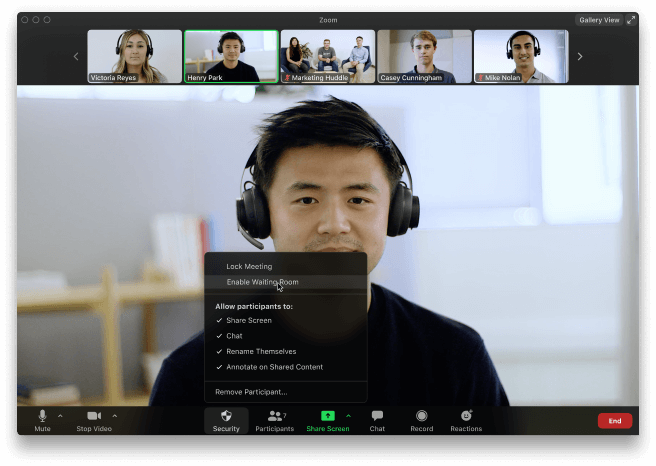
Ajustes durante la reunión
Zoom dispone de controles de fácil acceso para garantizar que sus reuniones se desarrollen con seguridad y sin interrupciones.
- Opciones de seguridad de la barra de herramientas: los anfitriones de reuniones disponen de un icono de seguridad en la barra de herramientas para acceder rápidamente a controles fundamentales de seguridad durante la reunión. Ver cómo funciona.
- Bloquear la reunión: cuando un anfitrión bloquea una reunión de Zoom que ya ha comenzado, no pueden acceder nuevos participantes, incluso aunque dispongan de ID de reunión y de contraseña (en caso de que exija).
- Poner a un participante en espera: puede poner a un participante en espera, y sus conexiones de audio y vídeo se deshabilitarán temporalmente.
- Expulsar a participantes: en el menú Participantes, puede pasar el ratón sobre el nombre de un participante para que se muestren varias opciones, entre las que se incluye «Eliminar».
- Función Denunciar a un usuario: los anfitriones y coanfitriones pueden denunciar a usuarios ante el equipo de seguridad y confianza de Zoom, que analizará todo posible uso indebido de la plataforma y llevará a cabo las acciones necesarias.
- Deshabilitar vídeo: los anfitriones pueden desconectar el vídeo de un participante. Esta función permite a los anfitriones bloquear en el vídeo gestos no deseados o que desvíen la atención o resulten inadecuados.
- Silenciar participantes: los anfitriones pueden silenciar/activar el audio de participantes específicos o de todos a la vez. Los anfitriones pueden bloquear los ruidos inadecuados, no deseados o que puedan desviar la atención provocados por otros participantes. También puede habilitar en la configuración «Silenciar al entrar», lo cual resulta una buena opción en el caso de grandes reuniones.
- Desactivar la transferencia de archivos: la transferencia de archivos durante la reunión permite a los participantes compartir archivos a través del chat de la reunión.
- Desactivar anotación: puede deshabilitar la función de anotación en la configuración de Zoom para evitar que los demás escriban en las pantallas.
- Deshabilitar chat privado: Zoom dispone de chat durante la reunión para que todos los participantes o solo participantes específicos se puedan enviar mensajes privados. Restrinja la posibilidad de establecer conversaciones entre los participantes mientras se desarrolla el evento y reduzca la posibilidad de distracciones.
- Controlar el uso compartido de la pantalla: el anfitrión de la reunión puede desactivar el uso compartido de pantalla para los participantes.
- Control de grabación: la capacidad de grabar en la nube o de forma local es una opción que puede controlar el administrador de la cuenta. Si dispone de acceso a grabación, el anfitrión puede tomar la decisión de habilitar/deshabilitar la grabación de un participante o de todos los participantes.
- No permitir que los participantes cambien el nombre a su ID: el anfitrión puede deshabilitar la capacidad de los participantes para cambiar el nombre a su identidad que aparece en pantalla.
- Activación de salas de espera: el anfitrión de la reunión puede activar las salas de espera desde la propia reunión.
Protección de sus datos
Usted nos confía sus valiosos datos e información, por lo que cuidamos mucho de asegurarnos de mantener la seguridad de sus datos en todo momento.
- Cifrado: protección mediante cifrado de vídeo, audio y uso compartido de pantalla de la sesión. Este contenido está protegido con el estándar de cifrado avanzado (AES) 256 mediante una clave de un solo uso para la sesión específica al utilizar un cliente de Zoom.
- Firmas de audio: integra la información personal de un usuario en el audio como marca de agua inaudible en caso de realizarse una grabación en el desarrollo de una reunión. Si se comparte el archivo de audio sin permiso, Zoom puede ayudar a identificar al participante que haya efectuado la grabación de la reunión.
- Capturas de pantalla con marcas de agua: se superpone una imagen, con parte de la dirección del correo electrónico del participante en la reunión, sobre el contenido compartido que se visualiza y sobre el vídeo de la persona que comparte la pantalla.
- Almacenamiento local de grabaciones: las grabaciones que se almacenan de forma local en el dispositivo del anfitrión se pueden cifrar, si lo desea, usando varias herramientas gratuitas o disponibles comercialmente.
- Almacenamiento de grabaciones en la nube: las grabaciones en la nube se procesan y almacenan en la nube de Zoom una vez que termina la reunión. Se pueden proteger con contraseña o ponerse a disposición de todas las personas de su organización. Si el anfitrión de una reunión habilita la grabación en la nube y la transcripción de audio, ambas cosas se almacenarán cifradas.
- Almacenamiento de transferencia de archivos: si el anfitrión de una reunión habilita la transferencia de archivos mediante chat de reunión, los archivos compartidos se almacenarán cifrados y se eliminarán en un plazo de 31 días una vez finalizada la reunión.
- Acceso a grabaciones en la nube: el acceso a grabaciones en la nube está limitado al anfitrión de la reunión y al administrador de la cuenta. El anfitrión de la reunión o del seminario web autoriza a otras personas a acceder a las grabaciones con opciones de uso compartido público, exclusivamente interno, añadir el registro para su visualización, habilitar/deshabilitar la capacidad de descarga y una opción para proteger la grabación con contraseña.
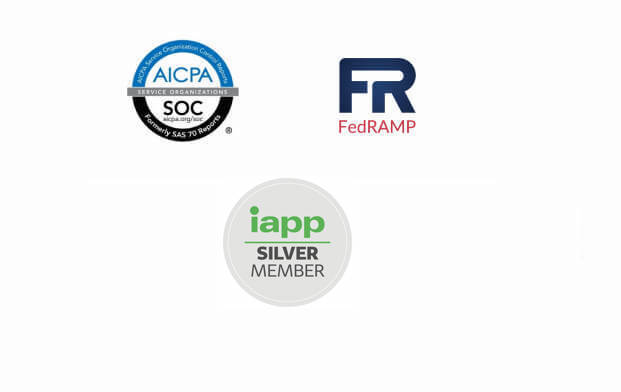
Certificaciones de seguridad y privacidad
Contamos con el reconocimiento a la excelencia por parte de organizaciones especializadas en seguridad y del sector.
- SOC 2 (Tipo II);
- FedRAMP (Moderado);
- cumplimiento con HIPAA (con BAA), RGPD, CCPA, COPPA, FERPA;
- Los controles de seguridad de Zoom también se ajustan a los principios de seguridad en la nube del Centro nacional de ciberseguridad (NCSC) del Reino Unido
Garantía de privacidad
Zoom se toma muy en serio su privacidad, por lo que solo recoge los datos de usuarios de la plataforma de Zoom que son necesarios para la prestación del servicio y para garantizar su desarrollo eficaz. Consulte nuestra Política de privacidad aquí.
- Autenticación: Zoom ofrece diversos métodos de autenticación, como SAML, Google Sign-in, inicio de sesión a través de Facebook o mediante contraseña, que se pueden habilitar o deshabilitar por separado para una cuenta.
- Autenticación de dos factores: los administradores pueden habilitar la autenticación 2FA para sus usuarios, y exigirles que configuren y utilicen 2FA para acceder al portal web de Zoom.
- Vista previa de vídeo: antes de acceder a una reunión, puede obtener una vista previa de su vídeo y seleccionar un fondo virtual u optar por unirse sin vídeo.
- Autorización del asistente para grabaciones: los administradores de cuenta o los anfitriones de reuniones pueden solicitar que todas las grabaciones de reuniones vayan acompañadas de un aviso en ventana emergente a los asistentes de que se está realizando una grabación. Asimismo, se muestra un indicador visual cuando la grabación está en curso.
- Eliminación del seguimiento de atención: Zoom ha eliminado recientemente la opción de que los profesionales de la formación controlen si los asistentes realizan varias tareas a la vez durante una reunión.
- Información técnica básica de los participantes de la reunión: (como, por ejemplo, la dirección IP del usuario, datos de SO e información de dispositivo) se recopila para resolver problemas y generar informes de administración.
- Zoom almacena información básica: en la información del perfil de la cuenta de usuario, incluidos: dirección de correo electrónico, contraseña de usuario (con sal, con hash), nombre y apellido(s). El nombre de la empresa, el número de teléfono y una imagen del perfil son datos opcionales.
- Nunca hemos tenido la intención de vender su información a anunciantes, ni tenemos la intención de hacerlo.
- Zoom no supervisa sus reuniones ni su contenido.
- Zoom cumple todas las políticas, reglas y normativas de privacidad en las jurisdicciones donde opera, entre las que se incluyen el RGPD y la CCPA.
Valoraciones independientes
Para presentar un punto de vista imparcial, estos artículos ofrecen un análisis sensato y reflexivo de la seguridad y la privacidad de Zoom.


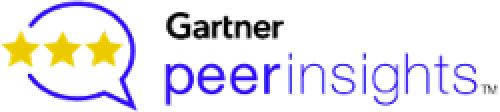
Más allá del ruido: 7 motivos por los que es seguro usar Zoom, por Rowan Trollope
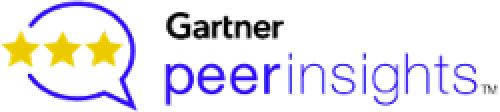
Conclusiones del uso de Zoom, por Vince Crisler

El servicio de vídeo Zoom se toma en serio la seguridad; nota emitida por el Gobierno de los EE. UU. a través de su Departamento de Seguridad Nacional, por Raphael Satter y Christopher Bing

Las extrañas exageraciones vertidas sobre Zoom, por Robert Walker

Seguridad de Zoom: todo los que los usuarios particulares y los equipos de TI necesitan saber, por la antigua directora de informática de la Casa Blanca, Theresa Payton

Es hora de dejar de vapulear a Zoom, por Jerry Bowles